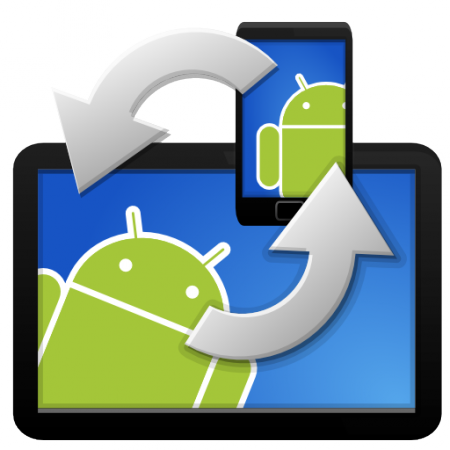
Setarea aplicației DataSync pentru a sincroniza datele din orice aplicație între diferite dispozitive nu este complicată și poate fi configurată în câțiva pași simpli.
După ce ați descărcat și instalat DataSync pe dispozitiv, trebuie să porniți aplicația și să deschideți setările. Găsiți în această secțiune secțiunea referitoare la Dropbox și permiteți aplicației să vă utilizeze contul.
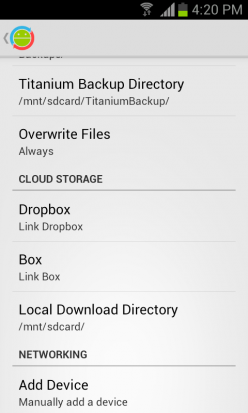
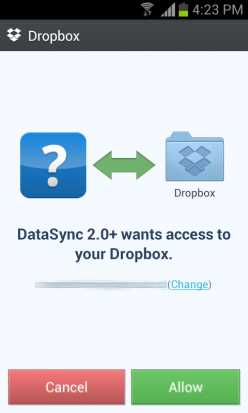
2. Selectarea aplicațiilor
Deschideți acum ecranul Aplicații din DataSync și veți vedea o listă a tuturor programelor instalate pe acest dispozitiv. Marcați aplicațiile a căror stare doriți să le sincronizați cu un alt obiect gadget.
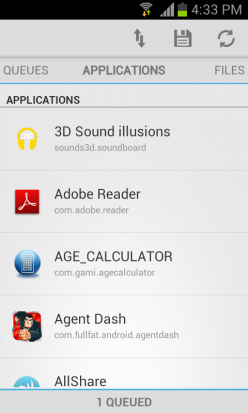
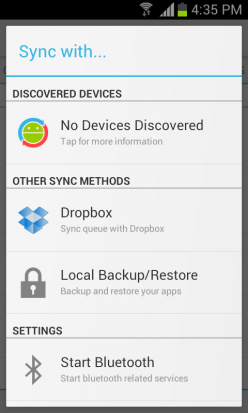
Faceți clic pe butonul de pornire a butonului de sincronizare, care arată ca două săgeți orientate unul spre celălalt și este situat în bara de instrumente de sus a aplicației.
3. Specificați metoda de sincronizare
Veți fi prezentat încă un ecran, sugerând alegerea unei metode de sincronizare. Faceți clic pe pictograma logo-ului Dropbox, apoi selectați una dintre cele trei opțiuni - Două căi automate, Încărcare sau Descărcare.
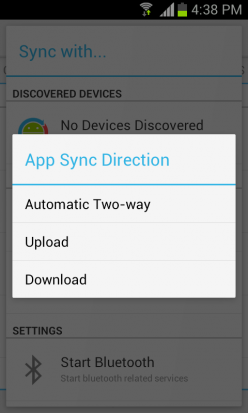
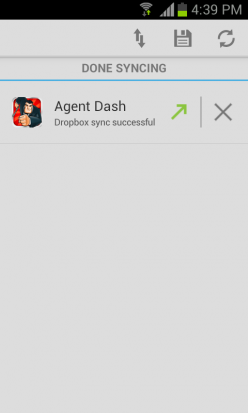
Deoarece acesta este primul dvs. dispozitiv, trebuie să selectați opțiunea Încărcare pentru a încărca datele în Dropbox. Sincronizarea va începe imediat și veți afla despre sfârșitul acestuia pe un ecran special.
4. Conectarea altor dispozitive
Repetați pașii anteriori pentru un alt obiect gadget pe care l-ați rulat pe Android. În paragraful al treilea al acestui manual, selectați opțiunea Descărcare și starea programului dorită va fi sincronizată. Mai târziu, pe ambele dispozitive puteți activa opțiunea Automatic Two-way pentru sincronizarea automată a datelor.